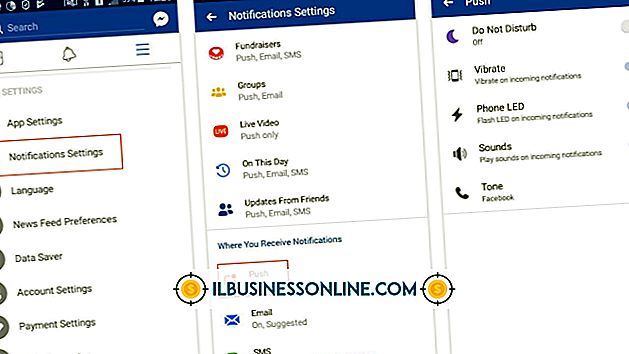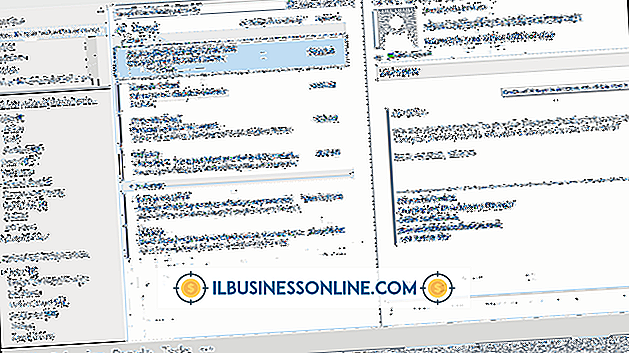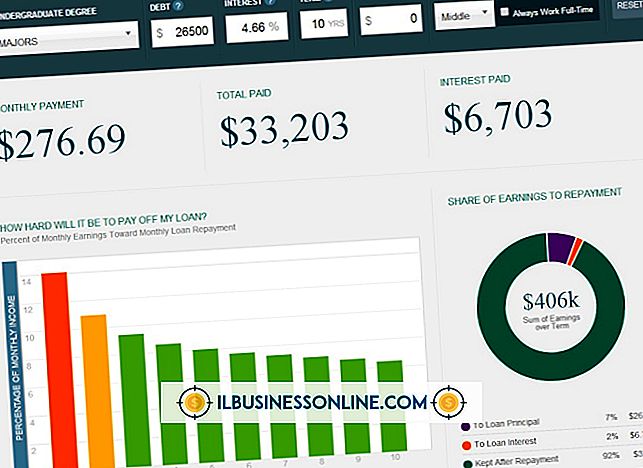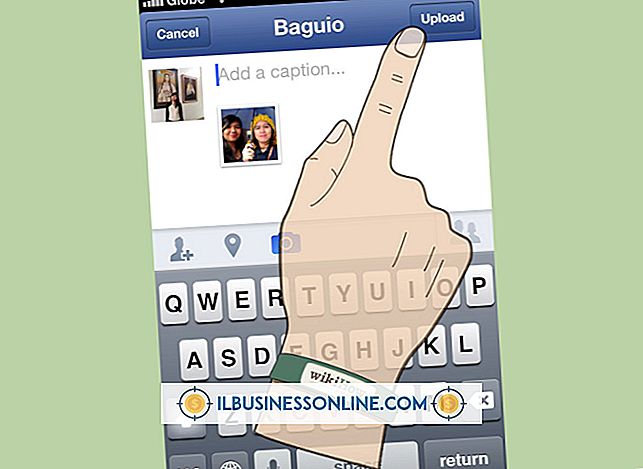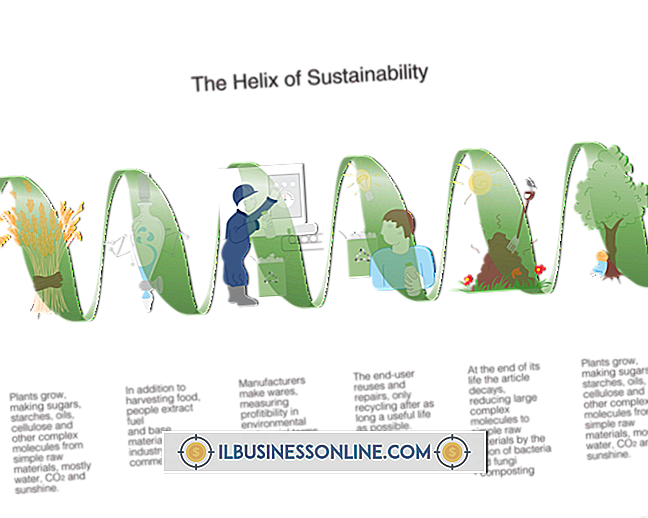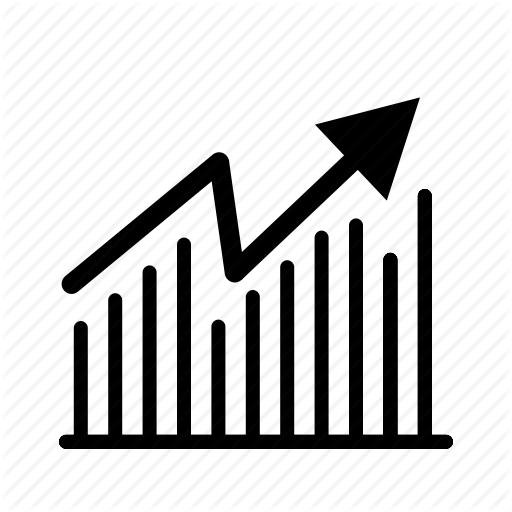디스크가없는 McAfee 방화벽을 제거하는 방법

McAfee Firewall에는 McAfee Total Protection 및 McAfee AntiVirus Plus를 비롯한 여러 McAfee 보안 제품이 번들로 제공됩니다. 방화벽이 시스템에서 오류를 일으키거나 실행해야하는 프로그램을 차단하는 경우이를 실행 중지하거나 제거 할 수 있습니다. 방화벽을 다시 설치할 계획이 아니라면 원본 디스크가 필요하지 않습니다. McAfee 제거 도구가 제대로 작동하지 않으면 시스템에서 소프트웨어의 모든 흔적을 지우는 제거 도구를 개발했습니다.
표준 제거
1.
실행중인 프로그램을 모두 닫아 제거 프로세스를 방해하지 않는지 확인하십시오.
2.
Metro Start 메뉴의 왼쪽 하단을 클릭하고 "Search"를 선택하십시오.
삼.
Apps 창에서 "제어판"을 선택하십시오.
4.
"추가 설정"을 선택하고 "프로그램 및 기능"을 선택하십시오.
5.
설치된 프로그램 목록에서 McAfee 버전을 선택하십시오.
6.
"제거"를 클릭하십시오.
7.
McAfee Security Center 창이 나타나면 "Personal Firewall"을 제외한 모든 상자의 선택을 취소하십시오. 계속하기 전에 "개인 방화벽"이 선택되어 있는지 확인하십시오.
8.
"제거"를 클릭 한 다음 확인 창에서 "제거"를 클릭하십시오.
9.
McAfee Security Center가 시스템에서 방화벽을 제거 할 때까지 기다립니다. 메시지가 나타나면 시스템을 재부팅하십시오.
소비자 제품 제거 도구
1.
Metro Start 메뉴에서 "Search"를 선택하십시오.
2.
사용 가능한 앱 목록에서 "제어판"을 선택하십시오.
삼.
"기타 설정"을 선택하고 "프로그램 및 기능"을 선택하십시오.
4.
McAfee 제품을 선택하고 "제거"를 클릭하십시오.
5.
McAfee 및 모든 구성 요소를 제거하면서 모든 항목을 선택 상태로 둡니다. '제거'를 클릭하십시오.
6.
"제거"를 클릭하여 확인하고 McAfee가 제거 될 때까지 기다립니다.
7.
McAfee CPRT 지원 페이지의 제거 프로세스 2 단계에서 소비자 제품 제거 도구를 다운로드하십시오.
8.
다운로드 프로세스를 시작하려면 다운로드 한 파일을 두 번 클릭하십시오. 유효성 검사를 위해 EULA에 동의하고 보안 문자를 입력하십시오.
9.
메시지가 표시되면 McAfee 사용자 이름과 암호를 입력하십시오.
10.
"CleanUp Successful"메시지가 나타나면 컴퓨터를 다시 시작하십시오.
팁
- 특정 프로그램이나 사이트에 액세스하기 위해 방화벽을 일시적으로 비활성화하려면 McAfee 작업 표시 줄 아이콘을 두 번 클릭합니다. "탐색"을 선택하고 "방화벽"을 선택하십시오. "끄기"를 선택하십시오. 방화벽을 다시 켜려면이 과정을 반복하십시오.
경고
- Consumer Products Removal Tool을 사용하면 McAfee가 컴퓨터에서 완전히 제거됩니다. 시스템에 제품을 다시 설치하려면 원본 디스크 또는 다운로드 한 McAfee 파일이 있어야합니다. 표준 제거 프로세스가 작동하지 않는 경우에만이 도구를 사용하십시오.
- McAfee를 완전히 제거한 경우 인터넷에 액세스하기 전에 안티 바이러스 소프트웨어를 설치하여 컴퓨터를 바이러스로부터 안전하게 보호하십시오.